Page 1
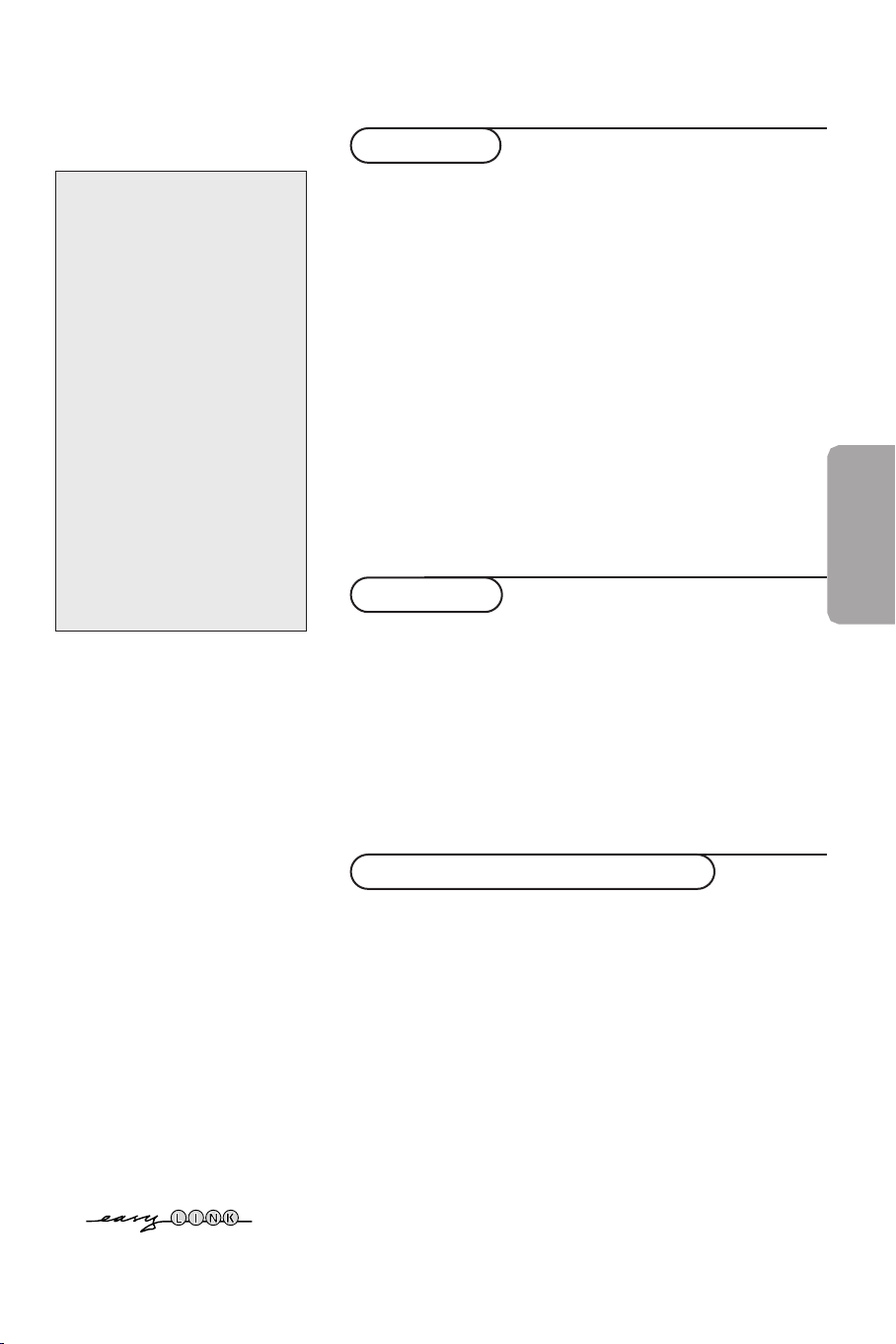
Ta b le des matières
Installation
Aide?
Si dans le mode d'emploi vous
n'avez pas la réponse à votre
question ou si les ‘Conseils’ donnés
ne vous ont pas aidé à résoudre
votre problème de TV, vous devez
téléphoner au service
consommateur de votre pays, voir
le document 'World-wide
guarantee'.
Avant de téléphoner au Service
Consommateurs de Philips, notez
le modèle et le numéro de série
complet de votre TV, lesquels sont
inscrits sur une étiquette collée au
dos de l'appareil, ou bien vous
trouverez ces informations sur une
étiquette collée sur 2 cotés au bas
de l'emballage.
Modèle: FTR 9965/69S
N° de série: AG ...................................
Préparation ........................................................................................ 2
Les touches en face avant du récepteur .................................... 2
Votre télécommande ................................................................... 3-4
Utilisation des menus .......................................................................5
Sélectionnez votre langage ............................................................ 5
Mise en mémoire des chaînes ..................................................... 6
Installation automatique ......................................................... 6
Installation manuelle ............................................................... 6
Nom du programme .............................................................. 7
Modifier la liste des programmes ........................................ 7
Sélection des programmes préférentiels ........................... 7
Configuration TV .............................................................................. 8
Général .................................................................................... 8-9
Source ........................................................................................ 9
Utilisation
Menu TV
Menu image .............................................................................. 10
Menu son .................................................................................. 11
Menu options .......................................................................... 12
Deux écrans / PIP / Mosaïque ..............................................13
Télétexte ................................................................................... 14-15
Français
R Que faire lorsque votre
téléviseur est hors d'usage?
Philips s’efforce de fabriquer des
produits qui ne nuisent pas à
l’environnement. Votre nouveau
téléviseur est constitué de
matériaux recyclables et réutilisables.
Des entreprises spécialisées
démontent les téléviseurs arrivés en
fin de cycle de vie pour récupérer les
matériaux réutilisables afin de
réduire au minimum les déchets.
Informez-vous sur les dispositions de
votre pays concernant les téléviseurs
hors d'usage.
Branchement des périphériques
Branchement et sélection des périphériques ...................16-17
Touches pour les appareils A/V ................................................... 19
Enregistrer avec un enregistreur par EasyLink ....................... 19
Conseils ......................................................................................... 20
Les options de EasyLink sont basées sur le principe "commande au
moyen d'une seule touche". Cela signifie qu'un certain nombre
d'opérations consécutives sont exécutées simultanément par le
téléviseur et le magnétoscope si les deux appareils disposent de la
fonction EasyLink et sont connectés par le câble péritel qui est fourni
avec le magnétoscope.
1
Page 2
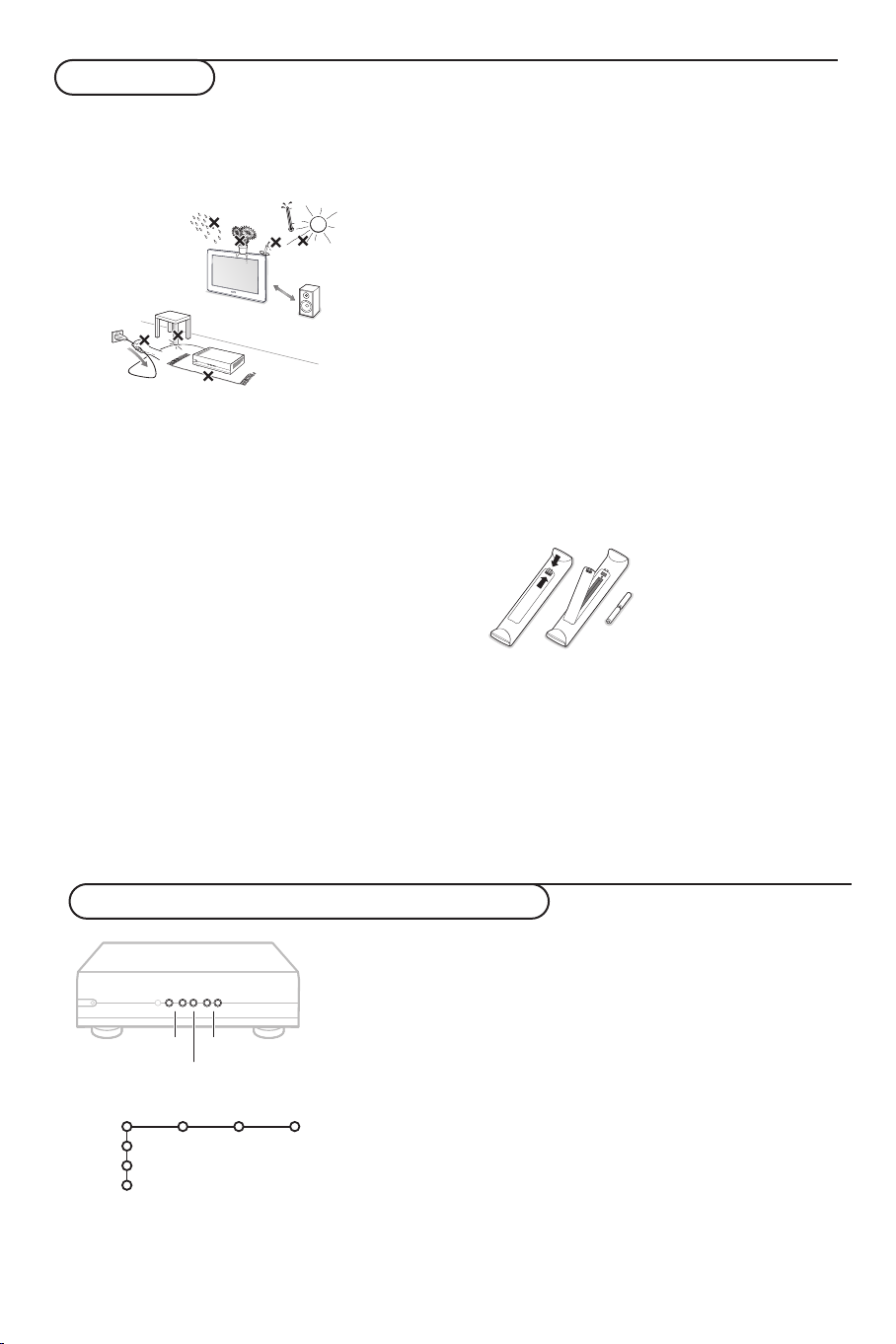
Préparation
2AA
1 m
min.
MENU
OK
VOLUME
CH/PR
& Placez le récepteur à l’endroit que vous désirez
mais veillez à ce que l’air puisse circuler
librement à travers les fentes de ventilation.
N’installez pas le récepteur dans un espace
confiné tel qu’une bibliothèque ou une unité
similaire.
Afin d’éviter tout danger, écartez toute flamme
nue (bougies…) de l’appareil. Evitez également
de le mettre directement en contact avec de la
pluie ou de l’eau.Veillez à préserver
l’équipement de tout égouttement ou de toute
éclaboussure. Par ailleurs, ne placez pas d’objets
contenant des liquides, tels que des vases, sur
l’appareil.
é Branchez le câble d’antenne fourni 1 et le
câble vga au moyen des connecteurs audio
cinch 2 de la façon indiquée au verso de la
couverture du présent manuel.
Veillez à ce que toutes les vis des câbles 2
soient bien serrées.
Récepteur TV avec Moniteur sans HP
Dans le cas où votre Boîtier de réception TV
est raccordé à un moniteur sans haut-parleur, et
si vous ne l’avez pas non plus raccordé à un
ampli audio, toutes les instructions du mode
d’emploi relatives au son, contrôle du volume et
connections audio ne sont pas applicables (sauf
en ce qui concerne le raccordement d’un
casque). Les touches de la télécommande
relatives au son sont également sans action.
“ Pour brancher votre ordinateur, voir le manuel
d’instruction fourni séparément avec votre
moniteur.
Pour brancher un autre périphérique, voir p. 16.
Si vous disposez d’un ensemble Cinema Link
(récepteur audio Cinema Link et/ou
magnétoscope Cinema Link et/ou lecteur
DVD), consultez le manuel d’instruction fourni
séparément. Pour atteindre les meilleurs
résultats, il est conseillé d'utiliser uniquement
les câbles d'antenne fournis pour brancher le
récepteur au magnétoscope et le magnétoscope
au connecteur d'antenne.
Remarque: Le CinemaLink n’est pas possible par
l’adapteur péritel/cinch.
‘ Branchez la fiche fournie 3 à l’entrée
MAINS
à l’arrière du monitor et la fiche 4 à l’arrière
du récepteur. Branchez-les tous les deux dans
les prises murales.
( Télécommande: Introduisez les deux piles
fournies (Type R6-1,5V).
Les piles livrées avec la
télécommande ne
contiennent pas de métaux
lourds tels que le mercure
ou le cadmium. Informezvous pour connaître les
dispositions en vigueur
dans votre pays.
§ Mise en service du téléviseur: Appuyez sur
la touche B situé sur le côté droit du
moniteur et sur celui de la face avant du
boîtier du récepteur
.
Un voyant s’allume en face avant du téléviseur
et l’écran s’illumine. Si le téléviseur est en
position veille, voyant rouge allumé, appuyez sur
la touche
-P+ ou sur la touche B sur la
télécommande.
Les touches en face avant du récepteur
Si votre télécommande est perdue ou cassée, vous pouvez toujours
modifier quelques réglages de base avec les touches situées en face
avant du récepteur.
Appuyez sur:
• les touches - ou +
Config.
Install.
Sortie
2
TV
Image Son Options
• les touches
La touche
utiliser la télécommande.
Utilisez:
• les touches - ou + V et les touches
sélectionner des éléments du menu dans les directions indiquées
• la touche
Important: Lorsque le menu est activé via la touche
récepteur, seule la fonction
Sortie et appuyez sur la touche MENU.
-CH/PR+ pour sélectionner les chaînes TV ou les sources
MENU est utilisée pour appeler le menu principal sans
MENU pour confirmer votre sélection
VOLUME pour régler le volume
CH/P- et CH/P+ pour
MENU en face avant du
Sortie peut le faire disparaître. Naviguez vers
Page 3

Utilisation de la télécommande RC4301
B
b
¬
+
-
V
+
-
P
v
b
i
0
h
q
Select
VCR DVD SAT AMP CD
MENU
OK
123
456
789
0
Ò®‡π
†
Active Control
S
®
®
®
®
æ
Remarque: Pour la plupart des touches, vous activerez la fonction en appuyant une fois sur la touche. Si vous
appuyez une seconde fois, la fonction sera désactivée. Lorsqu’une touche permet d'activer plusieurs fonctions, une
petite liste sera affichée. Appuyez de manière répétée afin de sélectionner l’élément suivant dans la liste. La liste
disparaîtra automatiquement après 4 secondes, sinon, appuyez sur
Remarque: certaines touches ne fonctionnent qu’en mode VGA.Voir menu VGA, p. 18.
VCR DVD SAT AMP CD
Touches pour les appareils A/V,
p. 19.
v Sélectionner votre
ordinateur ou l’autre
péri
phérique Voir p. 17.
®Ò‡π†
Touches pour les appareils A/V,
p. 19.
® Enregistrement instant
Voir ‘Enregistrer avec un enregistreur
par EasyLink’, p. 19.
U Demander l’heure
L’heure est affichée à l’écran.
Q Son Surround
Appuyez plusieurs fois sur cette
touche pour sélectionner Marche ou
Arrêt.
Ì Cinema Go
Voir le manuel d’instructions Cinema
Link fourni séparément.
æ sans fonction
S Arrêt/Répétition/Seq.Image
Voir p. 8.
OK pour la faire disparaître immédiatement.
B Position veille
Appuyez pour mettre en ou hors
service le téléviseur. Lorsque le
téléviseur est hors service, un voyant
rouge s’allume.
x Démo Pixel Plus
marche/arrêt
Sur le côté droit, Pixel Plus et Digital
Natural Motion sont activés.
b Télétexte marche/arrêt p. 14
Appuyez sur la touche
b pour
appeler le télétexte qui sera affiché
sur la droite de l’écran.
OK Appuyez sur cette touche
• pour activer le choix que vous avez
effectué dans les menus.
• pour afficher la liste des programmes.
MENU Menu principal marche/arrêt
voir p. 5
V Pour régler le volume.
¬ Pour supprimer/rétablir le son.
P Sélection des chaînes
Pour parcourir les chaînes de
télévision et les sources mises en
mémoire dans votre liste de favoris.
0/9 Touches chiffrées
Choix direct d’une chaîne de
télévision. Si le numéro de chaîne est
à deux chiffres, introduisez le second
chiffre avant que le trait ne
disparaisse. Pour appeler une chaîne
de 0 à 9 appuyez sur la touche
chiffrée un peu plus longtemps.
Remarque : Dans le cas où vous raccorderiez votre boîtier récepteur sur un moniteur sans haut-parleur et sans
utiliser d’amplificateur audio externe, les touches de la télécommande relatives au son n’ont aucune action.
3
Page 4

B
b
¬
+
-
V
+
-
P
v
b
i
0
h
q
Select
VCR DVD SAT AMP CD
MENU
OK
123
456
789
0
Ò®‡π
†
Active Control
S
®
®
®
®
æ
i Affichage d’information à l’écran
Appuyez pour afficher les informations de la chaîne de télévision.
0 Smart surf
Cette touche vous permet de faire un choix entre 2 à 9 chaînes ou
sources différentes.Voir Général, Smart surf, p.8.
Appuyez sur la touche
OK ou attendez que l’affichage Smart surf
disparaisse.
b Deux écrans / PIP / Mosaïque
Voir p. 8 et p. 13.
h Active control voir p. 11.
q Format d’image
Appuyez plusieurs fois sur cette touche ou utilisez le curseur de direction
haut/bas pour sélectionner l’un des formats d’image: Format auto., Super
4:3, 4:3, Ext. image 14:9, Ext. image 16:9,Zoom sous-titre, Plein écran.
Format auto. Super 4:3 4:3 Ext. image 14:9
Ext. image 16:9 Zoom sous-titre Plein écran
Si vous avez sélectionné le Format auto., l’image remplira l’écran au
maximum. Le Format auto. permet visualiser les éventuels sous-titres de
la barre noire dans le bas de l’écran. Si les sous-titres sont partiellement
masqués, pressez curseur haut.
Si le logo d’un diffuseur est affiché dans l’un des 2 coins supérieurs, il
disparaîtra de l’écran.
La fonction Super 4:3 supprime les barres noires apparaissant de chaque
côté de l’image des programmes 4:3, ceci avec une distorsion minimale.
Si votre téléviseur est en format: Ext. image 14:9, 16:9, Super 4:3 ou
Zoom sous-titre, vous pouvez faire apparaître les sous-titres à l’aide du
curseur de direction haut/bas.
Remarque: en mode VGA, appuyez sur la touche
q pour passer d’un format
d’image 4:3 à un format d’image Plein écran.
4
Page 5
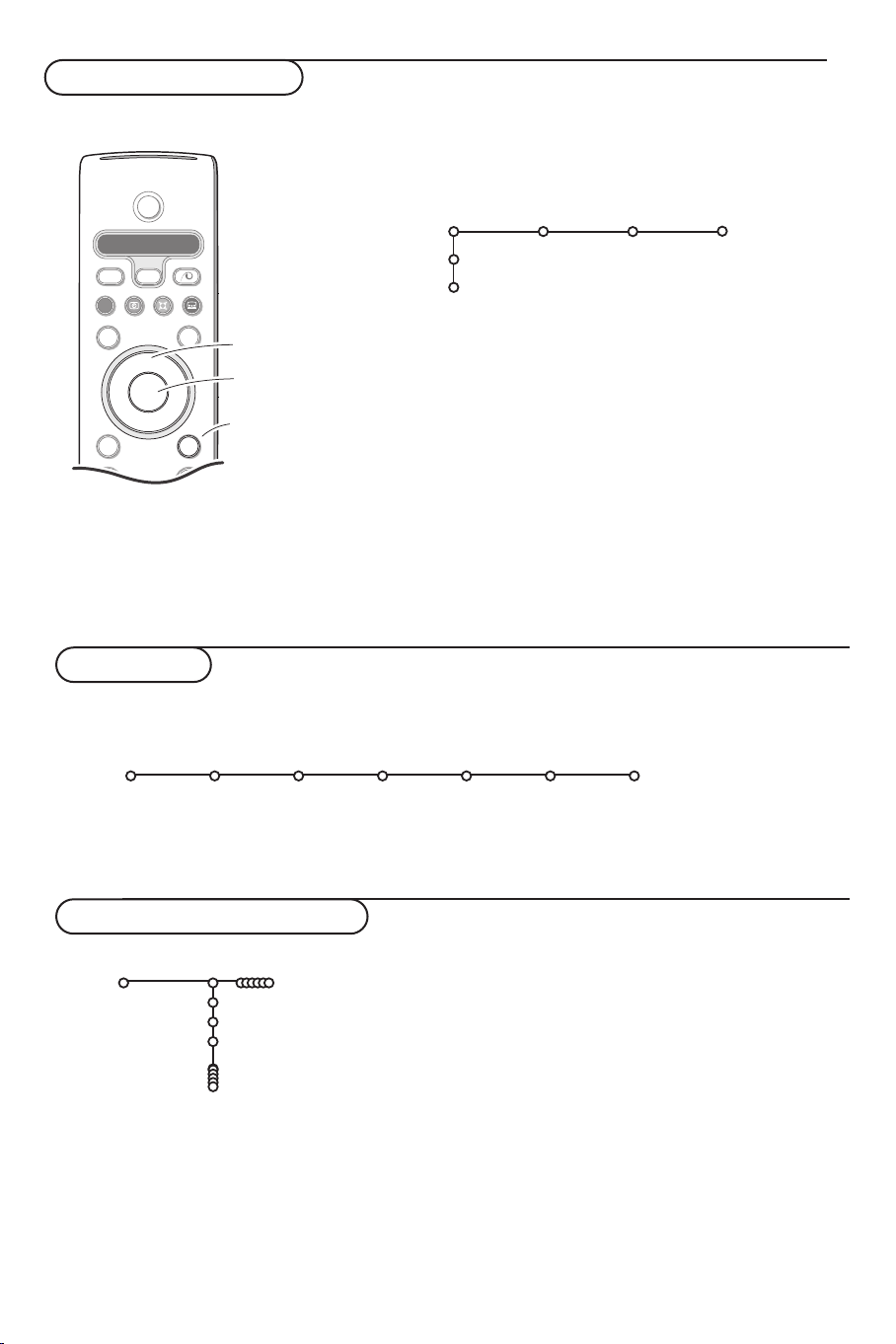
Utilisation des menus
B
b
¬
+
-
V
+
-
P
v
Select
VCR DVD SAT AMP CD
MENU
OK
Ò®‡π
†
S
®
®
®
®
æ
& Appuyez sur la touche MENU de la télécommande pour
faire apparaître le menu principal. À tout moment, vous
pouvez sortir du menu en appuyant à nouveau sur la touche
MENU.
Remarque : si votre système est équipé de Cinema Link, le menu
dispose de plus d’éléments.
Image Son Options
TV
Configur.
Installer
sélectionner un
sujet des menus
touche OK
pour valider
retourner ou
mettre en/hors
service le menu
principal
é Utilisez le curseur de direction haut/bas pour sélectionner le
menu
TV, Configur. ou Installer.
Utilisez le curseur de direction gauche/droite pour
sélectionner le menu
Image, Son ou Options.
Remarque : tous les éléments du menu ne sont pas toujours
visibles à l’écran (indiqué par plusieurs boules bleues). Utilisez le
curseur de direction bas ou droite pour les faire apparaître tous.
“ Sélectionnez l’élément de menu à l’aide du curseur
gauche/droite.
‘ A l’aide du curseur haut/bas, choisissez la commande que
vous souhaitez sélectionner ou ajuster.
Remarque : les éléments temporairement non disponibles ou non
pertinents sont affichés en gris clair et ne peuvent être sélectionnés.
Installation
Le menu Installation comprend les éléments suivants:
Langage Install. Install. Nom du Modifier n° Programmes
Install
EasyLink
Après que la nouvelle chaîne ou la chaîne supplémentaire a été mémorisée, le téléviseur transmet automatiquement
cette (ces) chaîne(s) de télévision au magnétoscope si celui-ce dispose de la fonction EasyLink.
autom. manuelle programme de progr. préférent.
Sélectionnez votre langage
Installer
Langage
English
Deutsch
Français
& Appuyez sur la touche MENU de la télécommande.
é Utilisez le curseur de direction bas pour sélectionner
Installer.
“ Utilisez le curseur de direction droite pour sélectionner
Langage. Suivez les instructions à l’écran.
‘ Utilisez le curseur de direction haut/bas pour sélectionner
votre langue préférentielle et appuyez sur la touche
OK
pour confirmer votre choix.
( Passez au menu Installer.
5
Page 6
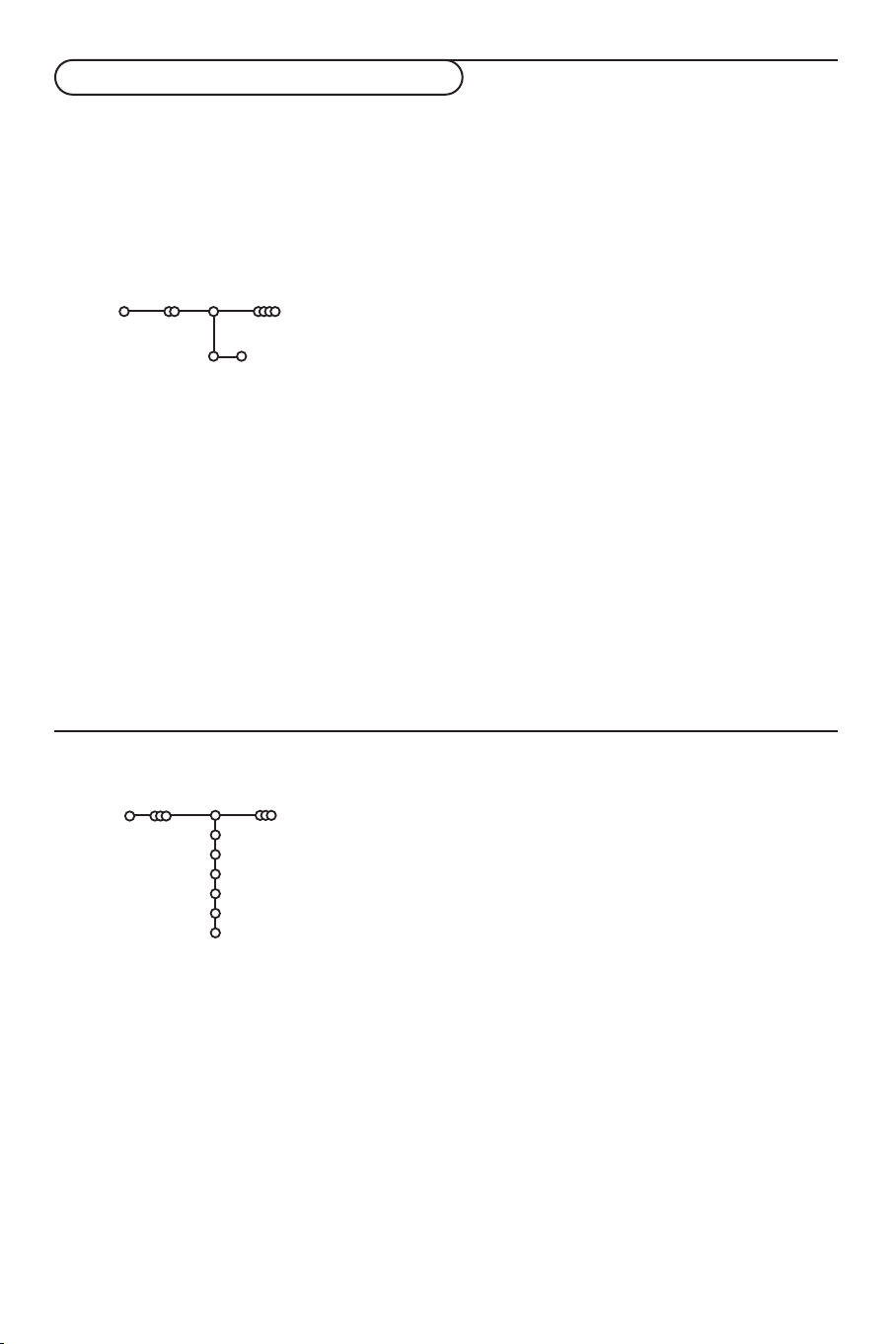
Mémoriser les chaînes de télévision
Après avoir correctement sélectionné votre langue, vous pouvez maintenant rechercher et mémoriser les
chaînes de télévision de deux façons différentes : en utilisant l’Installation Automatique ou Manuelle
(introduction chaîne par chaîne). Faites votre choix à l’aide du curseur de direction droite.
Installation automatique
Install. autom.
Installer
Installer Marche
Installation manuelle
Install. manuelle
Installer
Mode sélection
Système
Programme
Cherche
Réglage fin
Mémoriser
& Sélectionnez Install. autom. dans le menu Installer.
Remarque: toutes les chaînes doivent être déverrouillées pour pouvoir
utiliser l’installation automatique. Si nécessaire, composez votre code
pour déverrouiller toutes les chaînes (voir TV, menu Options,
Verrouillage, p. 12.)
é Appuyez sur le curseur bas.
L’étiquette
Marche relative à l’option de programmation
automatique apparaît à l’écran.
“ Appuyez sur le curseur droite.
‘ Le message Recherche s’affiche et le déroulement de la
programmation automatique apparaît à l’écran.
Lorsque l’installation automatique est terminée, le palet retourne au
Installer. La liste des chaînes présélectionnées est automatiquement
assortie de tous les numéros et noms présélectionnés des chaînes
TV disponibles.
Note: Les numéros et noms de chaîne seront écrits en caractères latin,
même quand une langage a été sélectionnée laquelle utilise d’autres
caractères.
La recherche et la mise en mémoire des chaînes de télévision est
exécutée chaîne par chaîne.Vous devez passer par toutes les étapes
du menu Installation manuelle.
& Sélectionnez Install. manuelle dans le menu Installer.
é Appuyez sur le curseur bas. Suivez les instructions à l’écran.
Remarque: Recherche ou sélection directe d’une chaîne de télévision: Si
vous connaissez la fréquence ou le numéro du canal C ou S,
introduisez les trois chiffres de la fréquence ou du canal à l’aide des
touches chiffrées de 0 à 9 (par ex. : 048).Appuyez sur le curseur bas
pour continuer.
Répétez pour mémoriser une autre chaîne.
6
Page 7

Nom du programme
Installer
Nom du programme
VCR1
BBC1
BBC2
CNN
TVE
.....
pπ
® Espace ® Effacer
ABCDEFG 123
HIJKLMN 456
OPQRSTU 789
VWXYZ 0
® Shift ® Spécial
“ Appuyez sur le curseur droite.
Il est possible d'attribuer un nom à une chaîne.
Vous pouvez donner un nom de 5 lettres ou
chiffres au maximum aux numéros de programme 0
à 99.
Remarque: il n’est pas possible de renommer la source
VGA.
& Choisissez Nom du programme dans le menu
‘ Appuyez plusieurs fois sur le curseur de
Installer et appuyez sur le curseur bas.
é Sélectionnez le numéro de programme.
Remarque: maintenez le curseur de direction
haut/bas enfoncé afin de parcourir la liste des
( Sélectionnez un autre numéro de programme et
programmes.
Modifier la liste des programmes
Vous pouvez, à votre guise, reclasser les chaînes mémorisées.
Un clavier apparaît à l’écran. Seulement les
caractères européens sont affichés. Appuyez
sur le curseur droite pour entrer dans le
clavier. A l’aide des touches de direction
droite/gauche et haut/bas sélectionnez les
lettres, chiffres et fonctions en prenant soin de
valider votre choix par la touche
OK. Répétez
pour chaque lettre que vous désirez entrer.
Sélectionnez
Espace pour entrer une espace;
Effacer pour effacer le caractère mis en
évidence dans le nom introduit;
Shift pour
afficher les caractères en majuscule ou
minuscule du clavier et
caractères spéciaux. Appuyez sur la touche
Spécial pour afficher les
OK
pour valider.
Note: Dépendant de la langage sélectionnée dans le
menu Langage, la touche
Spécial est disponible ou
pas.
direction gauche lorsque vous avez fini
d’attribuer un nom à la chaîne ou au
périphérique sélectionné.
répétez les étapes
“ à ‘.
& Choisissez Modifier n° du progr. dans le menu Installer.
é Suivez les instructions à l’écran.
Programmes préférentiels
Une source VGA appartient toujours à la liste de Programmes préférentiels.
& Choisissez Programmes préférentiels dans le menu Installer.
é Choisissez votre numéro de programme préférentiel à l’aide du curseur haut/bas.
“ Sélectionnez Oui ou Non avec le curseur droite.
‘ Répétez les étapes é et “ pour toutes les chaînes de télévision ou sources externes que vous
souhaitez définir en tant que préférentielles ou non.
7
Page 8

Configuration
Configur.
Général Source
Le menu Configuration contient les items relatives aux fonctions TV,
accessoires, et périphériques que vous aurez branchés.
Le menu
Général vous permet de modifier les paramètres qui ne
seront utilisés que rarement.
Le menu
Source vous permet de sélectionner une source.
Général
Configur.
Général Source
Fond du menu
Smart surf
Format deux écrans
Form.Arrêt image
Préréglage d’usine
OSD
Titre programme
Télétexte 2.5
Intro./Changer code
Ce menu vous permet de modifier divers réglages qui
sont censés être ajustés moins souvent que la plupart des
autres réglages.
Fond du menu
Sélectionnez
Oui ou Non pour activer/désactiver le
Fond du menu.
Smart surf
& Sélectionnez Smart surf.
é A l’aide du curseur droite, sélectionnez
•
2 programmes si vous souhaitez passer
alternativement, à l’aide de la touche 0, de la
chaîne que vous avez sélectionnée à la chaîne
que vous aviez sélectionnée préalablement,
•
9 programmes pour appeler à l’écran, au
moyen de la touche 0, une liste comprenant
jusqu’à 9 chaînes pouvant être sélectionnées,
Ajouter/supprimer une nouvelle chaîne ou
source:
Sélectionnez la chaîne ou la source que vous
souhaitez ajouter/supprimer.Appuyez sur la
touche 0, puis utilisez le curseur droite pour
procéder à l’ajout/la suppression.
Remarque: S’il y a déjà neuf chaînes/sources dans la
liste, la chaîne ou la source figurant en bas de celle-ci
sera supprimée.
Format deux écrans
(Non disponible pour des sources HD.)
Ce menu vous permet de sélectionner votre format
préféré qui peut alors être affiché en appuyant
successivement sur la touche b.
Voir Deux écrans/PIP/Mosaïque, p. 13.
Au moyen du curseur haut/bas, sélectionnez
, PIP,PIP grand, PIP médium ou PIP petit,
écrans
PIP 3, PIP 8 ou PIP 12.
Deux
Lorsque ce mode est activé avec la touche b de
la télécommande, et lorsque :
•
Deux écrans est sélectionné, l’écran du TV est
divisé en 2 parties de taille identiques:
•
PIP grand, PIP médium ou PIP petit est
8
sélectionné, la petite, moyenne ou grande image PIP
est visible dans la partie haute de l’écran du TV;
•
PIP 3, PIP 8 ou PIP12 est sélectionné, sur l’écran
du TV sera visible 3, 8 ou 12 écrans PIP.
Remarque : Si vous continuez à appuyer sur la touche
b, les différents formats défileront sur l’écran de votre
téléviseur.
Format Arrêt image
(Non disponible pour des sources VGA.)
Le format arrêt image vous permet de choisir entre
trois options:
Arrêt, Répétition ou Photo finish,
qui sont activées lorsque vous appuyez sur la
touche S de la télécommande.Voir p. 3.
Remarque : Si vous continuez à appuyer sur la touche
S, les différents formats défileront sur l’écran de votre
téléviseur. Si vous changez le format de cette façon, le
format sélectionné ne sera pas mémorisé.
Préréglage d’usine
Cette fonction rétablit les paramètres d’image et de
son préréglés en usine, mais conserve les
paramètres d’installation des chaînes.
OSD (Affichage sur l’écran
& Sélectionnez OSD.
é Sélectionnez Normal pour activer l’affichage
continu du numéro de programme et l’affichage
étendu de la chaîne de télévision;
Minimum
pour activer l’affichage d’un nombre réduit
d’informations sur la chaîne.
Remarque: lorsque l’option Sous-titres est activée
(voir Options, p. 12), il n’est pas possible d’afficher le
numéro du programme.
Titre programme
Sélectionnez
Si vous avez sélectionné
Titre programme Oui ou Non.
Oui,après que vous avez
sélectionné un programme TV ou appuyé sur la
touche i de la télécommande, une chaîne de
télévision qui propose le service Télétexte peut
éventuellement transmettre le nom de la chaîne de
télévision ou le titre du programme TV.
Si vous avez sélectionné
Non, le titre du
programme n’apparaîtra que lorsque vous aurez
appuyé sur la touche i, et non simplement après
avoir sélectionné une chaîne de télévision.
Page 9

Télétexte 2.5
Certains diffuseurs offrent la possibilité de profiter
d’un nombre plus élevé de couleurs, de couleurs de
fond différentes et d’images de meilleure qualité
dans les pages Télétexte 2.5.
& Sélectionnez Télétexte 2.5.
é Appuyez sur le curseur droite pour
sélectionner
Télétexte 2.5 Marche pour
profiter de cette option.
“ Appuyez à nouveau sur le curseur droite pour
sélectionner
Télétexte 2.5 Arrêt si vous
préférez que la mise en pages du Télétexte soit
plus neutre.La sélection faite vaut pour toutes
les chaînes proposant le service Télétexte 2.5.
Remarque: quelques secondes peuvent s’avérer
nécessaires avant que le Télétexte ne passe au
niveau 2.5.
Introduire/Changer code
L’option
Verrouillage (voir TV, Options, p. 12)
permet de verrouiller des chaînes et ainsi
d’empêcher de regarder certains programmes. Pour
regarder les chaînes verrouillées, il est nécessaire de
composer un code d’accès. L’élément de menu
Changer code vous permet de créer ou de
modifier un numéro d’identification personnel.
& Sélectionnez Intro./Changer code.
é Si aucun code n’a encore été créé, l’élément de
menu indique
Introduisez code.
Si un code a déjà été composé, l’élément de menu
Changer code.
indique
Source
Configur.
Source
EXT1
EXT2
EXT3
EXT4
EXT5
FRONT
Entrée centrale
Important: vous avez oublié votre code !
& Sélectionnez Changez code dans le menu
Général et appuyez sur
é Appuyez sur le curseur de direction droite et
OK.
composez le code déterminant 8-8-8-8.
“ Appuyez à nouveau sur le curseur et saisissez
un nouveau code à quatre chiffres pour
remplacer le code précédent.
& Utilisez le curseur de direction droite pour
entrer dans la liste de périphériques branchés à
l’entrée sélectionnée.
é Sélectionnez le périphérique à l’aide du curseur
de direction haut/bas.
Lorsque vous avez sélectionné la source, p. ex.
DVD, celle-ci sera automatiquement sélectionnée
lorsque votre télécommande sera en mode DVD
(voir p. 19) et lorsque vous appuierez sur la touche
v de celle-ci.
Ce menu vous permet de sélectionner le
périphérique que vous avez branché à l’une des
entrées externes.
Entrée centrale
(Non disponible avec un écran sans haut-parleurs)
Lorsque que vous avez connecté le Module de
Réception RF surround au TV, les HP du TV
représentent le HP central de ce fait il n’est pas
nécessaire d’ajouter un HP central.
Voir Récepteur MultiCanaux surround,p.17.
Sélectionnez
CinemaLink (cas d’une liaison Cinema Link TV au
Entrée centrale Marche ou
récepteur surround).
9
Page 10

Menu TV
Appuyez sur la touche MENU de la télécommande pour appeler à l’écran le menu principal.
Menu Image
Image Son Options
TV
Smart image
Contraste
Lumière
Couleur
Définition
Teinte
Options numérique
Contraste dynam.
DNR
Couleurs renforc.
(Hue)
Format d’image
Utilisez le curseur de direction droite pour sélectionner
Image.
A l’aide du curseur de direction haut/bas, sélectionnez les
éléments de menu dans le menu Image.Ajustez les réglages à
l’aide du curseur de direction gauche/droite ou entrez dans la
liste d’éléments de sous-menu à l’aide du curseur de direction
droite. Sélectionnez un élément de sous-menu à l’aide du
curseur haut/bas.
Remarque: pour faire disparaître le fond du menu avant d’ajuster les
réglages image, voir Sélection configuration TV, Général p. 8.
Smart image
Sélectionnez
Smart image pour faire apparaître
une liste de paramètres image définis,
correspondant chacun à un des préréglages d’usine.
Préférentiel se rapporte aux paramètres
personnels pour l’image dans le menu image.
Remarque: désactivé lorsqu’une source VGA est à l’écran.
Contraste
Permet de régler l'intensité des zones vives de
l'image en laissant les zones sombres inchangées.
Lumière
Réglage du niveau de luminosité de l'image
complète, affectera principalement les zones plus
sombres de l'image.
Couleur
Réglage du niveau de saturation des couleurs selon
vos préférences personnelles.
Définition
Réglage de la définition et des détails fins de
l'image.
Teinte
Réglage de la répartition générale des teintes de
l'image entre chaud et froid.
Options numériques
Pixel Plus est le paramètre idéal.Vous pouvez
sélectionner Movie Plus dans le cas où vous seriez
gêné par un effet de halo.
Vous pouvez envisager, en fonction de vos
préférences, de sélectionner Progressive Scan.
Contraste dynamique
Règle le niveau auquel le téléviseur améliore
automatiquement le rendu des détails dans les
zones sombres, moyennes et claires de l'image.
DNR (Réduction du bruit)
Règle le niveau de mesure et de réduction du bruit
au niveau de l'image.
Couleurs renforcées
Rend les couleurs plus vives et améliore la
résolution des détails des couleurs vives.
Hue
Compense les variations de couleurs dans les
diffusions NTSC.
Format d’image
Cette option réglera la dimension de l'image en
fonction du format de diffusion et de vos réglages
préférentiels.
10
Page 11

Active Control
Le téléviseur mesure et corrige continuellement
tous les signaux qu’il réceptionne afin d’obtenir la
meilleure image possible.
& Appuyez sur la touche h de la télécommande.
é Le menu Active Control apparaît.
“ Utilisez le curseur de direction haut/bas pour
sélectionner les valeurs Active Control
Minimum, Médium (recommandé) ou
Maximum.
Arrêt,
Les paramètres de l’image sont optimisés en
continu et de manière automatique, comme
l’affichent les barres. Les éléments du menu ne
peuvent pas être sélectionnés.
Remarque: Avec un écrans dépourvu de capteur de
lumière, les valeurs sont Marche et Arrêt.
‘ Appuyez sur le curseur de direction droite
pour sélectionner
Smart image.
( Appuyez sur le curseur de direction haut/bas
pour sélectionner un des paramètres de l’image
définis.
§ Appuyez sur le curseur de direction droite
pour sélectionner
è Appuyez sur le curseur de direction haut/bas
pour sélectionner
démos de
Affich. actif.
Afficher les bars, une des
Deux écrans ou Arrêt.
Lorsque vous sélectionnez Contraste
Dynamique, Pixel Plus, DNR (Réduction du
Bruit Numérique) ou Digital Natural Motion,
l’écran du téléviseur est divisé en deux parties:
partie gauche le paramètre sélectionné est
désactivé; partie droite il est activé.
! Appuyez à nouveau sur la touche h pour
mettre le menu Active Control hors service.
Menu Son
Utilisez le curseur de direction droite pour sélectionner Son. Sélectionnez
les éléments de menu dans le menu Son à l’aide du curseur de direction
TV
Son
Smart son
Volume
Aigus
Graves
Balance
Volume du casque
Son surround
(Langage I-II)
(Mono/Stéréo)
(Numérique/Analogique)
haut/bas et ajustez les réglages à l’aide du curseur de direction
gauche/droite. Lorsque que les barres des visuels sont centrés les réglages
sont à mi-niveau.
Remarques:
- En cas de configuration Cinema Link et si vous avez activé l’option Cinema Link,
l’élément du menu Son surround est commandé par le récepteur audio plutôt
que par le récepteur du téléviseur.Voir le livret Cinema Link fourni séparément.
- Langage X n’est disponible qu’avec la transmission sonore bilingue.
- Mono/Stéréo ne peut être sélectionné qu’en cas de transmission analogique
stéréo.
- Numérique/Analogique ne peut être choisi que dans le cas d’une transmission
Numérique.
- Dans le cas où vous raccorderiez votre boîtier récepteur sur un moniteur sans
haut-parleur et sans utiliser d’amplificateur audio externe, toutes références à la
reproduction du son, au contrôle du volume et aux connexions audio sont sans
objet.
Smart son
Sélectionnez
Smart son pour afficher une liste de
paramètres de son définis, correspondant chacun
avec à un des préréglages usine des Aigues et des
Graves.
Préférentiel se rapporte aux paramètres
personnels pour le son dans le menu son.
Remarque: désactivé lorsqu’une source VGA est à l’écran.
Volume
Permet de régler le niveau de sortie du son.
Volume du casque
Contrôle le niveau sonore du casque.
Son surround
Sélectionne les modes de reproduction spatial pour
un effet sonore spatial ou surround.
(Langage I-II)
Sélection, par chaîne, du Langage I ou du Langage II,
lorsque la transmission sonore bilingue est
disponible.
Aigus
Réglage des fréquences aiguës dans le son.
Graves
Réglage du niveau de basse fréquence du son.
Balance
Réglage de la sortie audio des haut-parleurs gauche
et droite pour obtenir une reproduction stéréo
optimale pour votre position d'écoute.
(Mono/Stéréo)
Sélection par chaîne du mode son mono ou stéréo,
lorsque la transmission analogique stéréo est
disponible.
(Numérique/Analogique)
Sélectionne, par chaîne, le mode numérique ou
analogique, si la chaîne de télévision diffuse un son
numérique.
11
Page 12

Menu Options
TV
Liste programmes
Sous-titre
Arrêt programmé
Ve rrouillage
Min. marche
Liste des programmes
Appuyez sur la touche
de télévision ou la source choisie.
Sélection des sous-titres
La page des sous-titres doit être enregistrée pour
chaque chaîne:
Activez le télétexte et sélectionnez la page soustitre appropriée. Désactivez le télétexte.
Sous-titre Marche les affichera automatiquement
sur les chaînes de TV sélectionnées si ces chaînes
les transmettent. Un symbole indique que ce mode
est activé.
Sélectionnez
Actif sans son si vous désirez que les
sous-titres s’affichent automatiquement lorsque le
son a été provisoirement coupé à l’aide de la
touche ¬ de la télécommande.
Arrêt programmé
Grâce à cette option, vous pouvez programmer une
durée après laquelle le téléviseur passera
automatiquement en position de veille.
Le compteur compte à partir de 0 min. jusqu’à
180 min.Vous pouvez toujours arrêter le téléviseur
avant l’heure d’arrêt programmée ou
reprogrammer l’heure d’arrêt.
Remarque: lorsqu’une source VGA est sélectionnée, le
téléviseur ne se met pas en position de veille lorsque
l’Arrêt programmé arrive à expiration.
Verrouillage
L’option Verrouillage permet de verrouiller les
chaînes de télévision et les sources extérieures afin
d’empêcher les enfants de regarder certains
programmes.
Les sources VGA ne peuvent être verrouillées.
& Sélectionnez Ve rrouillage.
Ve rrouillage
é Utilisez le curseur de direction droite pour
entrer dans le menu Verrouillage.Vous êtes alors
invité à entrer votre code d’accès.
Remarque : Vous devez introduire votre code chaque
fois que vous entrez dans le menu verrouillage.
Important: vous avez oublié votre code !
Voir p. 9.
“ Sélectionnez un des éléments du menu:
Verrouiller si vous voulez verrouiller toutes les
•
chaînes et sources externes.
Verrouillage et appuyez sur le curseur de
•
direction droite.
Sélectionnez:
Verrou après si vous souhaitez verrouiller
tous les programmes à partir d’une heure
précise.
12
Options
Arrêt
Marche
Actif sans son
Zoom
OK pour passer à la chaîne
Ve rrouiller
Ve rrouillage
Déverrouiller
Ve rrou après
Ve rrou prog.
Utilisez le curseur de direction droite pour sélectionner
Options. Sélectionnez les éléments du menu avec le
curseur de direction haut/bas et ajustez les réglages avec
le curseur de direction droite/gauche.
Utilisez le curseur droite et entrez l’heure à
l’aide du curseur haut/bas et droite.
Appuyez sur la touche
Verr ou progr. si vous voulez verrouiller une
-
OK pour activer.
chaîne ou une source externe déterminée;
• Sélectionnez
Déverrouiller pour déverrouiller
toutes les chaînes et sources verrouillées.
Minuterie marche
La fonction Minuterie vous permet de régler votre
téléviseur afin qu’il se règle automatiquement sur
un numéro de programme précis lorsqu’il est en
position de veille ou pour qu’il se règle sur un
numéro de programme différent à une heure
précise.
Remarque: il convient de ne pas éteindre votre récepteur
de télévision et votre moniteur à l’aide de la touche B.
& Sélectionnez Min. marche.
VCR1
BBC2
Marche
Min. marche
é Sélectionnez Marche avec le curseur droite.
“ Appuyez à nouveau sur le curseur droite pour
Arrêt
CNN
TVE
π.....
Dimanche
Lundi
.......
Journ.
15:45
entrer dans la liste des programmes.
‘ Sélectionnez la chaîne de télévision ou la source
extérieure sur laquelle vous souhaitez que
votre téléviseur se règle à l’heure et le jour de
votre choix.
( Appuyez à nouveau sur le curseur droite pour
sélectionner un jour de la semaine ou
§ Utilisez à nouveau le curseur de direction
Journ..
droite pour entrer l’heure ou entrez l’heure à
l’aide des touches chiffrées ou du curseur
haut/bas et appuyez sur
è Appuyez sur la touche MENU pour mettre
OK pour activer.
hors service le menu.
Note: Pour vérifier vos réglages, appuyez sur i.
Zoom
& Sélectionnez Zoom avec le curseur vers le bas
et appuyez sur la touche
é Appuyez sur la touche OK pour sélectionner
OK.
un des agrandissements zoom (x1, x4, x9, x16).
“ En outre, vous pouvez bouger la fenêtre zoom
sélectionnée à travers l’écran avec les touches
du curseur haut/bas, gauche/droite.
‘ Appuyez sur la touche MENU pour désactiver
la fonction zoom.
Page 13

Deux écrans / PIP / Mosaïque
B
b
¬
+
-
V
+
-
P
v
b
i
0
h
q
Select
VCR DVD SAT AMP CD
MENU
OK
123
456
789
0
Ò®‡π
†
Active Control
S
®
®
®
®
æ
b
Appuyez sur la touche b pour passer au mode Deux écrans, PIP ou l’un
des modes PIP selon le format sélectionné dans la liste des format Deux
écrans du menu Général.Voir Configuration, Général, p. 8. Appuyez à
nouveau sur la touche b.L’écran au bord jaune deviendra l’écran plein
principal.
Remarques:
. Si vous continuez à enfoncer la touche b, les différents formats (Deux écrans,
PIP grand, PIP médium, PIPpetit, PIP 3, PIP 8 ou PIP 12) défileront sur l’écran de
votre téléviseur, à raison d’un nouveau format chaque seconde tant que la
touche est enfoncée. Lorsque la TV est en veille, les préférences telles que
définies dans Configuration, Menu Général sont utilisées.
. Il n’est pas possible d’afficher une source VGA ou HD dans une image Deux
écrans/PIP.
. Lorsque le mode Deux écrans est sélectionné, deux formats d’image sont
possibles : Plein écran ou format d’image 4:3 letter box (format 16 : 9).
. Le son audio de l’écran de droite ou de l'écran PIP est diffusé dans les
écouteurs.
Options d’affichage
Deux écrans PIP
AUX
AUX
PIP 3 PIP 12
PIP1 PIP1 PIP2 PIP3
PIP2
PIP3
PIP 8
PIP1 PIP5
PIP2 PIP6
PIP3 PIP7
PIP4 PIP8
PIP5 PIP6 PIP7
PIP9 PIP10 PIP11 PIP12
PIP4
PIP8
- Appuyez sur le curseur de direction droite pour mettre l’écran de droite en évidence.
- Appuyez sur le curseur de direction bas pour mettre l’écran PIP (grand, médium, petit) en évidence.
- Appuyez sur le curseur de direction droite pour rentrer dans ‘l'écran Multipip et utilisez les touches de
navigation afin de mettre en évidence l’écran PIP choisi.
Modifier les chaînes ou les sources externes
en écran gauche, droit, PIP ou Mosaïque
Appuyez sur la touche
-P+ ou la touche 0 ou les
touches chiffrées afin de modifier les chaînes ou les
sources externes dans l’écran mis en évidence.
Scan PIP3,PIP 8 ou PIP 12
Naviguez vers l’écran PIP le plus bas et appuyez sur
la touche de curseur bas afin d’afficher une nouvelle
série d’écrans PIP.
Définir la position de l’écran mono PIP
& Sélectionnez le mode Deux écrans avec
é Appuyez sur la touche de curseur bas pour
incrustation d’un écran PIP.
o
œ
Position
mettre en évidence l’écran PIP. Le menu PIP
apparaît. Il permet de déterminer la position de
l’écran PIP.
Note: Après un certain temps le Menu PIP disparaît,
appuyez sur la touche
OK pour le faire
réapparaître
“ Nouvel appui sur la touche de curseur bas
pour sélectionner
Position.
‘ Appuyez sur la touche OK ou la touche de
curseur droit pour valider.
( Définir la position de l'écran PIP avec les
touches de curseur.
§ Appuyez sur la touche OK. Le Menu PIP
réapparaît.
è Naviguez vers le haut du menu pour remettre
en évidence l'écran principal.Appuyez sur la
touche
OK pour effacer le Menu.
Information affichée à l'écran
Au changement de chaîne, les informations affichées
sont relatives à l'écran actif.
13
Page 14

Télétexte
(pour télétexte anglais uniquement)
Certaines chaînes de télévision transmettent des informations au moyen d'un système télétexte. Cette TV
a 1200 pages de mémoire qui vont mémoriser la plupart des pages et des sous-pages diffusées pour
réduire le délai d’attente. Après chaque modification de programme, la mémoire est rafraîchie.
Mise en et hors service du télétexte
Appuyez sur b pour mettre en service le
télétexte.
102 «03 04 05 06 07 08 09 10 11 12»
BBC CEEFAX 102 Lun 05 Fév 16.35.22
BBC CEEFAX
LIONS RECORD ANOTHER WIN 430
Index 100 News 300
BBC Info 110 Headlines 305
Children 120 Weather 400
Cookery 150 Sports 415
Education 200 Radio 500
Lottery 230 Travel 550
Finance 240 Subtitling 888
Music 280 TV Listings 600
Rouge Vert Jaune Bleu
Sélection d’une page de télétexte
- Entrez le numéro de la page souhaitée à l’aide des
touches numériques, des touches du curseur de
direction haut/bas, gauche/droit ou de la touche
-P+ ou
- Choisissez le sujet souhaité à l’aide des touches
colorées correspondant aux options en bas de
l’écran.
Contrôle rapide des pages de
télétexte
Appuyez sur la touche +P-pour visualiser les
pages précédentes ou suivantes.
Sélection de la page précédente
(Uniquement possible au cas où aucune liste des pages
de télétexte favorites n’est disponible. Voir p. 17)
Appuyez sur la touche 0.
Sélection de l’index du système
télétexte
Appuyez sur la touche grise † pour faire
apparaître l’index (en général p. 100).
Sélection des sous-pages
Lorsqu’une page de télétexte sélectionnée
comprend plusieurs sous-pages, une liste des souspages disponibles apparaît à l’écran.
Utilisez le curseur droite pour mettre en évidence
le numéro de sous-page.
Utilisez le curseur de direction haut/bas pour
sélectionner la sous-page suivante ou précédente
ou entrez le numéro de sous-page à l’aide des
touches chiffrées.
Double hauteur page télétexte
Appuyez plusieurs fois sur la touche q pour
afficher la partie supérieure du télétexte, la partie
inférieure du télétexte et ensuite revenir au format
d’image normal. Quand la fonction double hauteur
est activée, vous pouvez faire défiler le texte ligne
par ligne en utilisant le curseur de direction
haut/bas.
Sélection écran actif
En mode deux écrans Image/Télétexte, entrez le
numéro de la page souhaitée à l’aide de la touche
-P+, puis appuyez sur la touche MENU, puis
sélectionnez l’écran de gauche (à l’aide de la boule
bleue supérieure).
Vous pouvez maintenant sélectionner un écran
comprimé ou plein à l’aide de la touche q.
Hypertexte
Grâce à la fonction Hypertexte, vous pouvez
sélectionner et chercher tout mot ou numéro dans
la page Télétexte actuelle.
& Appuyez sur la touche OK pour mettre en
évidence le premier mot ou numéro de la page.
Remarque: En mode Deux écrans, utilisez le curseur
bas pour mettre en évidence le premier mot ou
numéro de la page.
é Utilisez le curseur de direction haut/bas,
gauche/droite pour sélectionner le mot ou le
numéro que vous souhaitez chercher.
“ Appuyez sur la touche OK pour confirmer. Un
message apparaît en bas de l’écran pour
indiquer que la recherche est en cours, ou que
le mot ou la page n’est pas trouvé.
‘ Utilisez le curseur de direction haut pour sortir
de l’hypertexte.
14
Page 15

Menu Télétexte
(seulement disponible en mode télétexte plein écran)
& Appuyez sur la touche MENU pour activer le
menu.
é Utilisez le curseur de direction haut/bas pour
sélectionner les éléments du menu.
“ Appuyez sur le curseur de direction droite
pour activer.
Informations cachées
Affiche/dissimule les informations cachées d’une
page, telles que les solutions des devinettes et des
mots croisés.Appuyez sur le curseur de direction
droite pour activer.
Préférentiel
Cette liste contient jusqu’à huit pages Télétexte
préférentielles. Seules les pages de la chaîne actuelle
peuvent être sélectionnées.
& Appuyez sur le curseur de direction droite
pour entrer dans la liste.
é Appuyez à nouveau sur le curseur de direction
droite pour ajouter la page courante ou pour
sélectionner une des pages favorites dans la
liste.
“ Appuyez sur la touche MENU pour visualiser la
page.
‘ Utilisez la touche 0 pour parcourir la liste
des pages favorites.
Chercher
Sélectionner un mot
A l’aide du clavier à l’écran, vous pouvez entrer un
mot que vous souhaitez chercher dans les pages
Télétexte. L’utilisation de majuscules ou de
minuscules n’a pas d’importance.
102 03 04 05 06 07 08 09 10 11 12
BBC1
WORD
NAME
FOOTBALL
palet
& Appuyez sur le curseur de direction droite
Annul. Accept.
Espace Effacer
ABCDEFG 1 2 3
HIJKLMN 4 5 6
OP QRSTU 7 8 9
V W X Y Z 0
Shift Spécial
Rouge V e r t Jaune Bleu
TELETEXT
pour entrer dans le clavier.
é Utilisez le curseur de direction gauche/droite et
haut/bas pour sélectionner les caractères, les
mots ou les fonctions.
“ Appuyez sur la touche OK pour confirmer
chaque caractère sélectionné.
‘ Sélectionnez Annul. pour annuler le mot
sélectionné,
Espace pour entrer une espace,
Effacer pour effacer le dernier caractère
sélectionné,
Shift pour afficher les caractères
en majuscule ou en minuscule du clavier et
Spécial pour afficher les caractères spéciaux du
clavier et appuyez sur la touche
( Appuyez plusieurs fois sur le curseur de
OK.
direction gauche pour revenir au menu
Télétexte.
Recherche d’un mot
& Entrez le mot à l’écran ou sélectionnez un mot
dans l’historique à droite et appuyez sur
é Sélectionnez Accept. et appuyez sur OK.Le
message
“ Pour annuler la recherche ou pour rechercher
Recherche apparaît à l’écran.
OK.
un nouveau mot, sélectionnez Clavier et
appuyez sur OK.
‘ Lorsque le mot n’est pas trouvé, un message
apparaît à l’écran. Lorsqu’il a été trouvé, le mot
est mis en évidence dans la page Télétexte. Pour
poursuivre la recherche, appuyez sur
OK.
Passage en revue des sous-pages (si présent)
Passe automatiquement en revue les sous-pages.
Appuyez sur le curseur de direction droite pour
activer et désactiver la fonction.
Page programmée
Permet d’afficher une page spécifique à une heure
précise.
& Utilisez le curseur de direction droite et
sélectionnez
é Entrez l’heure et le numéro de page à l’aide du
Oui ou Non.
curseur ou des touches numériques.
Remarque:
- il n'est pas nécessaire que le Télétexte reste
activé. Il n’est pas possible d’afficher une page
programmée si le téléviseur est en mode de veille.
- il est impossible d’appeler à l’écran une page
programmée lorsque le téléviseur est en mode
VGA.
“ Appuyez sur le curseur de direction gauche
pour revenir au menu TV.
Langage
Si les caractères affichés à l’écran ne correspondent
pas aux caractères utilisés par l’émetteur du
télétexte, cette fonction vous permet de changer le
groupe de langues.
Sélectionnez
Groupe 1 ou Groupe 2 à l’aide du
curseur de direction droite.
Appuyez sur la touche
MENU pour quitter le Menu
Télétexte.
15
Page 16

VCR 1 DECODER
CABLE
1
4
EXTERNAL
2
2
3
EXTERNAL
21
VCR 1
CABLE
≈
1
5
2
4
3
Branchement des périphériques
21
DVD
OUT
EXTERNAL 5
L
RV
U
Y
Deux adapteurs spéciaux sont fournis avec votre TV (péritel vers cinch).
Connectez l’adapteur repéré
EXTERNAL 1 sur la péritel EXTERNAL 3 ou 4.
Connectez l’adapteur repéré EXTERNAL 2 (avec le commutateur IN/OUT) sur la péritel EXT 1, 2 ou 5.
Remarques :
- Seule
EXT2 dispose d’une sortie S-VIDEO (pas en entrée).
- En cas d’apparition d’une légère (et instable) bande noire sur le côté droit de l’écran, utiliser les flèches
droite/gauche pour décaler l’image horizontalement.
- La mauvaise qualité de certaines images numériques peuvent être la cause d’une distorsion de l’image numérique.
En fonction de l’appareil numérique connecté, choisissez
DVD, Jeu, SAT ou Digital STB dans le menu
Configuration/Source. (En cas de transmiossion numérique de basse qualité (faible débit numérique), sélectionnez le
préréglage Smart image
DOUCE sans chercher à régler l’image manuellement.
Enregistreur (VCR-DVD+RW)
Remarque: éviter de placer votre enregistreur trop près de l’écran étant donné que certains enregistreurs sont
sensibles aux signaux de l’image. Gardez une distance minimale de 0,5 m avec l’écran.
Branchez les câbles d’antenne 1, 2, pour obtenir une meilleure
qualité d’image, le câble péritel 3 tel qu’indiqué.
Si votre enregistreur ne dispose pas d’une prise péritel, la seule
connexion possible se fait via le câble d’antenne. Pour cela, vous
devrez régler votre magnétoscope sur le signal test, et lui donner le
numéro de programme 0 ou enregistrer le signal test sous un
numéro de programme compris entre 90 et 99, voir Installation
Manuelle, p. 6.
Consultez le manuel de votre enregistreur.
Décodeur et Enregistreur
ENREGISTREUR
Branchez un câble péritel 4 sur la prise péritel de votre décodeur
et sur la prise péritel spéciale de votre enregistreur. Consultez
également le manuel de votre enregistreur. Vous pouvez également
brancher votre décodeur directement à
EXT.1 ou 2 avec un câble
péritel.
Autres appareils périphériques (récepteur satellite, décodeur, DVD, jeux, etc.)
& Branchez les câbles d'antenne 1, 2 et 3 tel qu'indiqué
(uniquement si votre périphérique dispose d’une entrée/sortie
pour antennes TV).
Branchez votre équipement avec un câble péritel 4 ou 5 à
l’un des prises péritel
EXT.1, 2, 3 ou 4 afin d’obtenir une
meilleure qualité d’image.
é Cherchez le canal RF de votre périphérique tout comme pour
un enregistreur.
“ Opérez une sélection dans Configuration, Menu Source, p. 9.
ENREGISTREUR
Lecteur DVD
Avec des connecteurs Component Video Output
EXTERNAL 5)
16
(
& Branchez les trois câbles Component Video séparés aux jacks Y,
U (Pb) et V (Pr) du lecteur DVD et aux jacks Y, Pb et Pr du
récepteur.
é Branchez le câble audio aux jacks audio L et R jacks du lecteur
DVD et aux jacks audio
L et R EXTERNAL 5 du récepteur.
Page 17

Connexions latérales
S
•VHS
VIDEO IN
AUDIO
L
R
1 2
3
AUDIO OUT
L
R
1
2
CENTRE
Récepteur MultiCanaux surround
Caméra ou Caméscope
& Branchez votre caméra ou caméscope comme indiqué.
é Branchez l'installation sur VIDEO 2 et AUDIO L 1 pour un
appareil mono. Branchez également sur AUDIO R 1 pour un
appareil stéréo.Vous obtiendrez la qualité S-VHS avec un
caméscope S-VHS en branchant les câbles S-VHS sur
S-VIDEO
3 et sur AUDIO 1.
Attention: Ne pas brancher les câbles 2 et 3 en même temps.
Cela peut produire des distorsions dans l’image !
Casque
& Insérez la fiche dans la prise du casque L comme indiqué.
é Appuyez sur ¬ sur la télécommande pour mettre hors service
les HP de votre téléviseur.
La prise du casque a une impédance de 8 à 4000 Ohm et est du
type 3,5 mm.
Choisissez
Volume du casque dans le menu son, afin de régler
le volume du casque.
& Connectez le câble audio au récepteur MultiCanaux surround et
aux sorties
AUDIO OUT L et R à l’arrière du boîtier de votre
récepteur 1.
é Si vous voulez que les HP de votre moniteur fassent fonction de
HP central, connectez également un câble audio au récepteur
multicanaux Surround et à la prise
CENTRE IN à l’arrière du boîtier de votre récepteur 2.
“ Sélectionnez Son Central Oui dans le menu Configuration,
SURROUND SOUND
Menu Général.Voir p. 9.
Les HP du moniteur diffusent à présent le son central, tandis que
les HP connectés au récepteur audio diffusent le son Surround.
Le volume doit être contrôlé au moyen du récepteur
MultiCanaux Surround.
Remarque: aucun son ne sera diffusé si une chaîne de télévision ou
une source externe est bloquée via le menu Verrouillage (voir p. 12).
Amplificateur Cinema Link surround
Voir le manuel d’instructions Cinema Link fourni séparément.
Remarque: Le CinemaLink n’est pas possible par l’adapteur péritel/cinch.
Attention : les informations relatives au son affichées à l’écran ne correspondent alors plus au son que vous
entendez en réalité.
Connecter votre ordinateur
Voir le manuel d’instruction fourni séparément avec votre moniteur.
Pour sélectionner les périphériques
Appuyez sur la touche v afin de sélectionner EXT1, EXT2, EXT3, EXT4, EXT5, FRONT ou VGA,
l’entrée sur laquelle vous avez branché votre appareil à l’arrière ou à l’avant de votre récepteur.
Remarque: la plupart des périphériques (décodeur, enregistreur) gèrent d’eux-mêmes la connexion.
17
Page 18

Menu VGA
Seulement disponible lorsqu’une source VGA a été connectée et activée. Voir également le livret fourni
séparément avec le moniteur.
Dans le cas où vous raccorderiez votre boîtier récepteur sur un moniteur sans haut-parleur et sans utiliser
d’amplificateur audio externe, toutes références à la reproduction du son sont sans objet.
& Sélectionnez VG A avec la touche v et appuyez sur la touche OK pour confirmer.
é Appuyez sur la touche MENU pour mettre en service le menu VGA.
VGA
“ Sélectionnez un des menus à l’aide du curseur de direction gauche/droite.
Remarque: Uniquement si vous choisissez la langage ‘US English’, les éléments de manu apparaîtront avec des
icônes additionelles.
‘ Sélectionnez un des éléments de menu à l’aide du curseur haut/bas.
Voir le livret fourni séparément avec le moniteur.
Image 1
Lumière
Contraste
Température coul.
Définition
( Appuyez sur le curseur de direction gauche/droite pour modifier le réglage sélectionné.
§ Appuyez de nouveau sur la touche MENU pour mettre hors service le menu vga.
Image 1 Image 2 Son Configur.
Image 2
(Format)
Zoom
Facteur zoom
(Déplacement image)
(Fréquence d’horloge)
(Phase)
(Auto réglage)
Son
(Volume)
(Graves)
(Aigus)
(Mode Son)
Configur.
Langage
(Eco énergie)
(AV3)
(VGA2)
Enregistreur ou DVD avec EasyLink
(Non disponible par l’adapteur péritel/cinch)
L’enregistreur (VCR ou DVD+RW) ou le DVD peut être activé en passant par le menu
sur l'écran.
Enregistr.
Òp‡π † ® Ï
Rwd Play Stop Play Ffw Rec Eject
DVD
Òp ‡ π † Ï
Prev. Play Stop Play Next Eject
& Appuyez sur la touche MENU sur la télécommande.
é Choisissez le menu Enregistreur ou DV D avec le curseur de direction haut/bas.
“ Utilisez le curseur gauche/droite, haut/bas pour choisir une des fonctions de l’enregistreur ou du DVD.
La touche ® pour enregistrement peut être commandée dans le mode TV.
Si votre magnétoscope EasyLink dispose de la fonction système veille, et après appui de 3 secondes sur la
touche B, téléviseur et enregistreur passent en veille.
18
Enregist. ou DV D
Page 19

Touches pour les appareils A/V
B
b
¬
+
-
V
+
-
P
v
b
i
0
h
q
Select
VCR DVD SAT AMP CD
MENU
OK
123
456
789
0
Ò®‡π
†
Active Control
S
®
®
®
®
æ
La plupart des appareils électroniques qui font partie de notre gamme de
produits fonctionnent à partir de la télécommande de votre téléviseur.
Appuyer sur la touche
indiqué dans l’affichage.A chaque pression sur la touche
appareil est sélectionné. La répétition doit être effectuée dans les 2
secondes, l’indicateur clignotera lentement pour indiquer l’appareil
sélectionné.
Appuyez sur l’une des touches de la télécommande pour commander le
périphérique. Pour revenir au mode TV, appuyez sur
l’indicateur clignote. Si aucune touche n’est enfoncée dans les 60 secondes, la
télécommande se remet en mode TV.
Note: Lorsque la touche
RC5/RC6 est transmis.
B pour passer en position de
veille
S pause (
VCR, DVD, CD)
® pour enregistrer,
Ò pour rebobiner (
recherche arrière (
‡ pour arrêter,
π pour le mode lecture,
† avance rapide (
recherche avant (dvd,
æ pour choisir la langue des
sous-titres (
actualités RDS /TA (
mélanger (
b pour choisir un titre
afficher RDS (
info à l'écran (
i afficher information
Sélection des sous-modes pour DVD +RW, SAT, CDR
& La télécommande doit être en mode TV.
é Appuyez sur la touche OK en même temps que
Enregistrer avec un enregistreur par EasyLink
Enregistrer avec un enregistreur par EasyLink
En mode TV,vous pouvez faire démarrer un enregistrement immédiat de
l’émission qui est diffusée à l’écran à ce moment-là.
Continuez à appuyer sur la touche ® enregistrement de la télécommande
pendant deux secondes au minimum.
Note: Changer les programmes TV ne pertube pas l’enregistrement !
Durant l’enregistrement d’un programme TV à partir d’un périphérique connecté à
EXT. 1, EXT. 3, EXT. 4, EXT. 5 ou FRONT, vous ne devez pas changer de
programme.
Attention: Les images enregistrées par le biais de EXTERNAL 5 seront en
noir et blanc.
Select pour commander n’importe quel périphérique
Select est tenue pressée plus de 2 secondes, le code
VCR, CD);
DVD , AMP)
VCR, CD);
DVD );
CD)
AMP)
CD)
• la touche 1 : le mode
• la touche 2 : le mode
• la touche 3 : le mode
• la touche 4 : le mode
• la touche 5 : le mode
• la touche 6 : le mode
AMP)
AMP);
DVD ;
Select un autre
Select pendant que
MENU pour activer/désactiver le
menu
-P+ pour sélectionner un chapitre,
une chaîne, une bande
0 à 9 entrée d’un chiffre,
0 contenu de la cassette (
choisir un chapitre
choisir une fréquence (
VCR),
DVD ,
AMP)
U timer du magnétoscope
Q surround marche/arrêt
(
AMP, CD)
curseur haut/bas
pour choisir le disque suivant
ou précédent (
CD)
curseur gauche/droit
pour choisir la bande
précédente ou suivante (
recherche avant/arrière (
DVD est sélectionné
DVD + RW est sélectionné
SAT (RC5) est sélectionné
SAT (RC6) est sélectionné
CD est sélectionné
CD-R est sélectionné
CD)
AMP)
19
Page 20

Conseils
Tips
Entretien de Nettoyez votre téléviseur avec un chiffon doux légèrement humide.
l’écran N’utilisez pas de produit de nettoyage agressif susceptible d’abîmer la couche de
Mauvaise image •Avez-vous choisi le bon système de télévision dans le menu d’installation
Absence d’image • Les câbles fournis avec l’appareil sont-ils bien raccordés? (Le câble d’antenne sur
Distorsion La mauvaise qualité de certains équipements numériques peut engendrer une
numérique distorsion de l’image numérique. Dans ce cas, sélectionnez le préréglage Doux dans le
Absence de son
Pas de son
surround •
Vous ne trouvez Mettez vote téléviseur hors service. Remettez-le en service. N’essayez jamais de
pas de solution à réparer vous-même une panne de téléviseur.
votre problème Consultez votre revendeur ou un technicien?
d’image ou de son?
Menu Vous n'avez pas choisi le menu que vous vouliez? Appuyez une nouvelle fois sur la
Veille Votre TV consomme de l'énergie en veille. Cette consommation contribue a la pollution
Télécommande
Image VGA pas Vérifiez si vous avez sélectionné le mode VGA correct dans votre ordinateur.Voir le
stable ou pas manuel d’instruction fourni séparément avec votre moniteur.
synchronisée
Boîtier de Dans le cas où votre Boîtier de réception TV est raccordé à un moniteur sans HP,
réception TV avec et si vous ne l’avez pas non plus raccordé à un ampli audio, toutes les instructions
moniteur sans HP du mode d’emploi relatives au son, contrôle du volume et connections audio ne sont pas
Divers .Température ambiante: + 5~ + 40°C
protection de votre écran.
manuelle ?
•V
otre moniteur et/ou votre antenne interne se trouvent-ils trop près des HPs,
d'une installation audio sans prise de terre, de tubes néon, etc.
•
La proximité de montagnes ou de hauts immeubles peut être à l'origine d'images
dédoublées ou d'ombres. Parfois, on obtient une meilleure qualité d'image en
changeant la direction de l'antenne externe
•
Est-ce que l’image ou le télétexte est méconnaissable? Vérifiez si vous avez introduit
la fréquence correcte.Voir Installation
•
La luminosité la définition et le contraste sont-ils déréglés? Sélectionnez Préréglages
d’usine dans le menu Configuration
le moniteur du téléviseur, l’autre câble d’antenne sur votre VCR, les câbles VGA ,
le câble de tension sur l’écran.)
•Vous avez mis le verrouillage hors service?
•Avez-vous allumé votre ordinateur?
•Vous voyez un écran noir et un indicateur vert sur la face avant de votre
moniteur? Cela veut dire que le moniteur ne supporte pas le mode d’affichage
sélectionné. Réglez votre source VGA sur un mode correct.
• En cas de doute, consultez votre revendeur.
menu Image, Smart image, sans changer les réglages manuellement.
•
Aucune des chaînes ne diffuse du son? Vérifiez si le volume n’est pas réglé sur sa
position minimum
•
Le son est-il interrompu lorsque vous appuyez sur la touche ¬?
• Vérifiez si le casque n’est pas branché.
La chaîne ne diffuse peut-être pas un son surround de bonne qualité.
•
Les HP arrière ou centraux ne diffusent aucun son? Sélectionnez un mode surround
adapté au signal sonore transmis ou ajustez le volume ou vérifiez si l’émetteur FM
correctement raccordée.Voir Modes Surround
touche
MENU
de l'air et de l'eau.
•
Si votre TV ne répond plus à la télécommande, les piles peuvent être déchargées
• Vérifiez que la télécommande soit en mode correct.
•
Vous pouvez toujours utiliser la touche MENU et les touches -/+ en face avant
du récepteur.
applicables (sauf en ce qui concerne le raccordement d’un casque).
Les touches de la télécommande relatives au son sont également sans action.
. Alimentation: voltage auto 50/60Hz, de 95V à 264V
. Consommation: environ 300 W
. Consommation en position de veille: 2 W
.Poids (sans l’emballage): 4 kg
. Dimensions (lxhxp): Récepteur: 43.5 x 10.5 x 33 cm
.
pour sortir du menu
.
.
, Installation manuelle, p. 6.
, Général, p. 8.
,p.11.
?
.
20
